Fejl ved hukommelsesallokeringsfejl i Power BI opstår normalt, hvis systemet ikke har nok hukommelse til at behandle den aktuelle opgave. Du kan prøve at lukke nogle apps, tildele mere hukommelse eller foretage ændringer i den oprindelige tabel for at rette denne fejl som rapporteret af brugerne i Power BI Community.
Hej
Jeg har oprettet en pbix-fil i 64-bit maskine. Filstørrelse: 22 MB. Rækker: 5,5 millioner ca..
Data hentes fra MYSQL Database.
Mens jeg prøver at åbne den samme fil på en 32-bit maskine, vises en fejlmeddelelse
“Kunne ikke gemme ændring på serveren. Fejl returneret: Hukommelsesfejl: Allocation Faliure. Hvis du bruger en 32-bit version af produktet, kan du overveje at opgradere til 64-bit versionen eller øge mængden af tilgængelig hukommelse på maskinen ”.
Følg fejlfindingstipene i denne artikel for at rette fejl i Power BI-allokeringsfejl.
Ikke nok hukommelsesfejl i Power BI
1. Forøg den tilgængelige hukommelse på maskinen
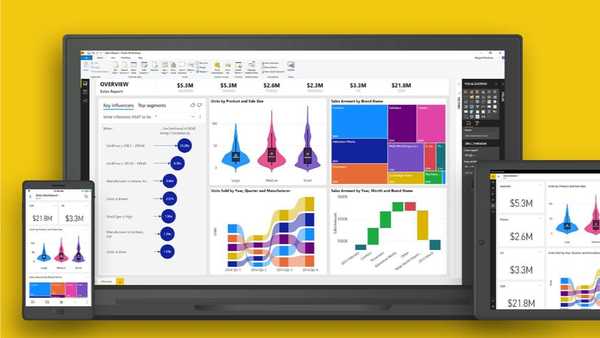
- Hvis du bruger tjenesten på en virtuel maskine, skal du kontrollere, om den tildelte hukommelse er tilstrækkelig til operationerne.
- Da du får denne fejl, skal du prøve at allokere mere hukommelse til maskinen.
- Du kan også prøve at udnytte den tilgængelige hukommelse bedre ved at optimere din datamodel. Du kan tjekke internettet for guider til optimering af din datamodel.
Denne guide vil gøre dig til en bedre Power BI-bruger. Tjek det ud.
2. Aktivér Windows-sidefil
- Fejlen kan også forekomme, hvis dit Windows-sidefil er deaktiveret.
- Log ind med administratorkontoen til dit system.
- Trykke Windows-nøgle + R for at åbne Kør.
- Type styring og klik Okay at åbne Kontrolpanel.
- Klik på System og sikkerhed.
- Klik på System.
- Fra venstre rude i System klik på Avancerede systemindstillinger.
- Som standard skal du være i Fremskreden fanen.
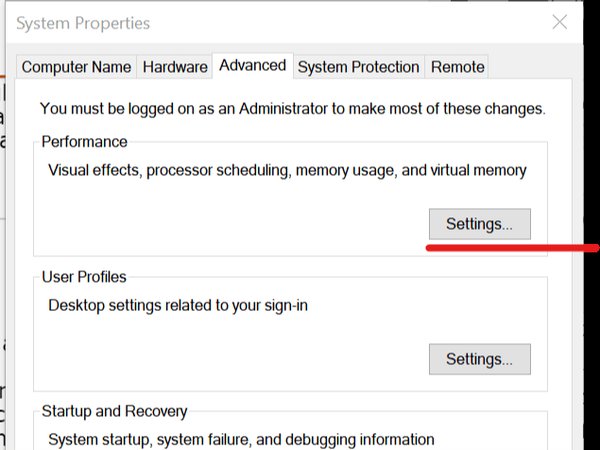
- Fra Fremskreden skal du klikke på Indstillinger knappen under Ydeevne afsnit.
- Åbn Fremskreden under fanen Ydeevneindstillinger.
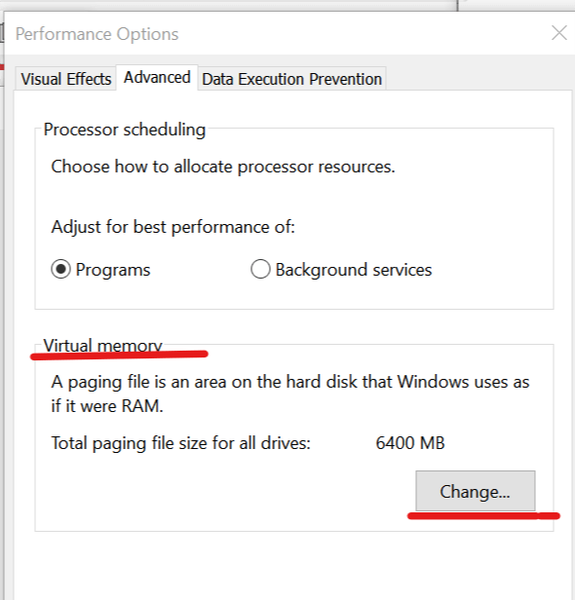
- Klik på Lave om knappen under Virtuel hukommelse afsnit.
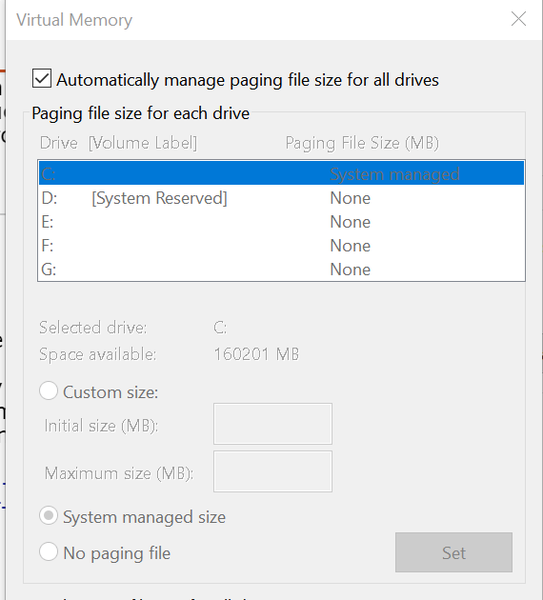
- Sørge for at "Administrer automatisk sidefilstørrelse for alle drev”Valgmulighed er markeret.
- Klik på Okay for at gemme ændringerne.
- Genstart computeren, og kontroller, om fejlen med hukommelsestildeling ikke fungerer.
3. Andre løsninger at prøve
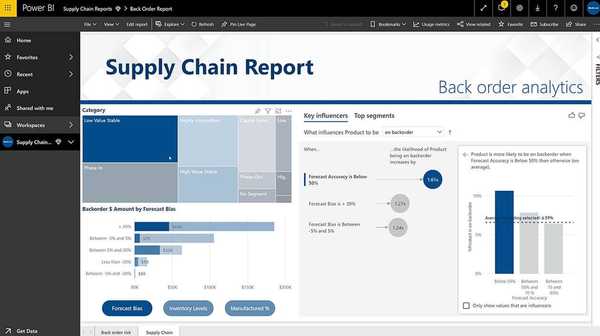
- Prøv at fjerne enhver unødvendig kolonne i Rediger forespørgsler, før du importerer i datamodellen. Mens Power BI understøtter 2 mia. Rækker og 16.000 kolonner, kan det begrænses af maskinens ydeevne.
- Prøv at tildele mere hukommelse i Dataindlæsning tab. Åbn fra Power BI-dashboard Valg> Dataindlæsning. Forøg nu den maksimalt tilladte hukommelse.
- Hvis du bruger 32-bit Excel-app, vil jeg anbefale dig at bruge 64-bit Excel, som skal løse eventuelle problemer med hukommelsesbegrænsning.
RELATEREDE HISTORIER, DU MÅ LIKE:
- 5 gratis cloud-regnskabssoftware til at holde dine bøger opdateret i farten
- Top 3 browsere til problemfri SharePoint-brug
- Sådan opdateres data i Power BI [TRIN-FOR-TRIN-GUIDE]
- PowerBi tutorials og guider
 Friendoffriends
Friendoffriends



